1с учет зарплаты патент и усн
Опубликовано: 23.04.2024
Помощник заполнения заявления на получение патента
Добавлена возможность заполнения заявления на получение патента по форме, рекомендованной Письмом ФНС России от 11.12.2020 № СД-4-3/20508@. Форма применяется с 15.12.2020.
Срок подачи заявления в 2020 году продлен до 31.12.2020 (Письмо ФНС России от 09.12.2020 № СД-4-3/20310@).

Простой интерфейс: меню "Налоги - Настройки налогов и отчетов - Патенты - Заявление на получение патента".
Полный интерфейс: меню "Главное - Настройки - Налоги и отчеты - Настройка налогов и отчетов - Патенты - Заявление на получение патента".
Уменьшение налога ПСН на страховые взносы
Добавлена возможность уменьшения налога ПСН на расходы на страховые взносы и пособия по временной нетрудоспособности с 2021 года (Федеральный закон от 23.11.2020 № 373-ФЗ).
При совмещении ПСН с другими системами налогообложения (НДФЛ или УСН) расходы распределяются пропорционально доходам. Расчет сумм расходов, уменьшающих ПСН, выполняется при закрытии последнего месяца квартала.

Расчет долей доходов за 1 квартал 2021 г.

Расчет доли по страховым взносам на примере страховых взносов на ОПС за январь 2021 г.


Простой интерфейс: меню "Бухгалтерия - Закрытие периода - Закрытие месяца - Расчет расходов, уменьшающих налог УСН и ПСН".
Полный интерфейс: меню "Операции - Закрытие периода - Закрытие месяца - Расчет расходов, уменьшающих налог УСН и ПСН".
Учет зарплаты и страховых взносов при совмещении налоговых режимов
Добавлена возможность указать в способе учета зарплаты, к какому виду деятельности он относится. Расходы на зарплату сотрудника будут включаться в затраты по указанному виду деятельности.

Простой интерфейс: меню "Настройки - Ещё - Другие настройки - Параметры учета - Настройки зарплаты - Отражение в учете - Способы учета зарплаты".
Полный интерфейс: меню "Зарплата и кадры - Справочники и настройки - Настройки зарплаты - Отражение в учете - Способы учета зарплаты".
Если предприниматель одновременно с деятельностью по основной системе налогообложения ведет деятельность на патенте, зарплата и страховые взносы сотрудников, занятых во всех видах деятельности, автоматически распределяются при проведении документа "Начисление зарплаты". Сотрудник считается занятым во всех видах деятельности, если в назначенном ему способе учета зарплаты переключатель "Учет затрат организации" установлен в положении "По разным видам деятельности". Расходы распределяются пропорционально доле доходов, которые включены в книги учета доходов за месяц.

Простой интерфейс: меню "Сотрудники - Начисления".
Полный интерфейс: меню "Зарплата и кадры - Зарплата - Все начисления".
Использование ККТ при переходе с уплаты ЕНВД на НДФЛ или налог на прибыль
Добавлена возможность использования ККТ без изменения системы налогообложения в настройках ККТ при переходе с уплаты ЕНВД на НДФЛ или налог на прибыль, если используется фискальный накопитель со сроком действия 36 месяцев (Письмо ФНС России от 03.12.2020 № АБ-4-20/19907@).
При использовании фискального накопителя со сроком действия 13 месяцев или при переходе с уплаты ЕНВД не на НДФЛ или налог на прибыль необходимо перерегистрировать ККТ, изменив используемую систему налогообложения.

Простой интерфейс: меню "Настройки - Подключаемое оборудование".
Полный интерфейс: меню "Администрирование - Настройки программы - Подключаемое оборудование".
Отмена деклараций по транспортному и земельному налогам
Из списка задач организации исключена подготовка деклараций по транспортному и земельному налогам начиная с отчета за 2020 год (Федеральный закон от 15.04.2019 № 63-ФЗ).
Расчет суммы налога по итогам года выполняется при проведении регламентных операций по закрытию месяца. Также налог можно рассчитать в задаче по сроку уплаты налога.

Простой интерфейс: меню "Начальная страница - Задачи организации".
Полный интерфейс: меню "Главное - Задачи - Задачи организации".
Сроки уплаты земельного налога
Изменен порядок определения срока уплаты земельного налога в задачах организации. Сроки уплаты налога и авансовых платежей для организаций с 2021 года устанавливаются Налоговым кодексом РФ, а не законодательными актами по месту нахождения земельных участков. При этом авансовые платежи уплачиваются, если они не отменены муниципальными законодательными актами, законами городов Москвы, Санкт-Петербурга, Севастополя (Федеральный закон от 29.09.2019 № 325-ФЗ).



Простой интерфейс: меню "Налоги - Настройки налогов и отчетов - Земельный налог".
Полный интерфейс: меню "Главное - Настройки - Налоги и отчеты - Настройки налогов и отчетов - Земельный налог".

Простой интерфейс: меню "Начальная страница - Задачи организации".
Полный интерфейс: меню "Главное - Задачи - Задачи организации".
Сроки уплаты транспортного налога
Изменен порядок определения срока уплаты транспортного налога в задачах организации. Сроки уплаты налога и авансовых платежей для организаций с 2021 года устанавливаются Налоговым кодексом РФ, а не региональными законами. При этом авансовые платежи уплачиваются, если они не отменены региональным законом (Федеральный закон от 29.09.2019 № 325-ФЗ).



Простой интерфейс: меню "Налоги - Настройки налогов и отчетов - Транспортный налог".
Полный интерфейс: меню "Главное - Настройки - Налоги и отчеты - Настройки налогов и отчетов - Транспортный налог".

Простой интерфейс: меню "Начальная страница - Задачи организации".
Полный интерфейс: меню "Главное - Задачи - Задачи организации".
Извещения ФСС в 1С-Отчетности


Простой интерфейс: меню "Сотрудники - Ещё - Извещения ФСС".
Полный интерфейс: меню "Зарплата и кадры - Страховые взносы - Извещения ФСС".
Форма СТД-Р в электронном виде
Добавлена возможность передачи сотруднику при увольнении формы СТД-Р в электронном виде по формату ПФР. Для оформления необходима усиленная квалифицированная электронная подпись (п.2.7 Приложения №3 к Приказу Минтруда России от 20.01.2020 № 23н).

Простой интерфейс: меню "Настройки - Другие настройки - Администрирование - Обмен электронными документами - Электронная подпись и шифрование".
Полный интерфейс: меню "Администрирование - Обмен электронными документами - Электронная подпись и шифрование".

Простой интерфейс: меню "Сотрудники - Электронные трудовые книжки".
Полный интерфейс: меню "Зарплата и кадры - Кадры - Электронные трудовые книжки".
Страховые взносы за вредные условия труда в РСВ
В расчете по страховым взносам данные по дополнительному тарифу за вредные условия труда при применении пониженного тарифа страховых взносов для субъектов малого и среднего предпринимательства полностью включаются в раздел по основному тарифу (код 01). Такой способ заполнения применяется начиная с отчета за 1 квартал 2021 года.

Простой интерфейс: меню "Бухгалтерия - 1С-Отчетность - Регламентированные отчеты - Расчет по страховым взносам".
Полный интерфейс: меню "Отчеты - 1С-Отчетность - Регламентированные отчеты - Расчет по страховым взносам".
Проведение и другие операции с документами из отчета о связанных документах
Добавлена возможность провести документ из отчета о связанных документах, отменить его проведение, пометить на удаление и снять пометку. Также добавлена возможность поиска данных в отчете.


Сохранение печатных форм документов в формате PDF/A
Добавлена возможность сохранения печатных форм документов в формате PDF/A, который используется для долгосрочного хранения электронных документов. Формат доступен при работе на платформе 8.3.16.

Настройки группового изменения реквизитов
В групповом изменении реквизитов добавлена возможность сохранения и восстановления заданных отборов, изменения списка выбранных элементов.

Простой интерфейс: меню "Настройки - Другие настройки - Администрирование - Обслуживание - Корректировка данных - Групповое изменение реквизитов".
Полный интерфейс: меню "Администрирование - Обслуживание - Корректировка данных - Групповое изменение реквизитов".
Обновление устаревших адресов и маска для номера телефона
В контактной информации справочников добавлена возможность автоматического обновления устаревших адресов по классификатору ФИАС и использования маски для номера телефона.


Простой интерфейс: меню "Настройки - Другие настройки - Администрирование - Общие настройки - Контактная информация - Виды контактной информации".
Полный интерфейс: меню "Администрирование - Общие настройки - Контактная информация - Виды контактной информации".
Фотографии пользователей
Добавлена возможность загрузки фотографий пользователей.

Простой интерфейс: меню "Настройки - Другие настройки - Администрирование - Настройки пользователей и прав - Пользователи - Пользователи".
Полный интерфейс: меню "Администрирование - Настройки пользователей и прав - Пользователи - Пользователи".
Анализ прав доступа пользователей
Добавлена возможность анализа прав доступа пользователей.


Простой интерфейс: меню "Настройки - Другие настройки - Администрирование - Настройки пользователей и прав - Пользователи - Анализ прав доступа".
Полный интерфейс: меню "Администрирование - Настройки пользователей и прав - Пользователи - Анализ прав доступа".
Подключение собственного сервера системы взаимодействия
Добавлена возможность подключения собственного сервера системы взаимодействия.

Простой интерфейс: меню "Настройки - Другие настройки - Администрирование - Интернет поддержка и сервисы - Обсуждения - Подключить".
Полный интерфейс: меню "Администрирование - Интернет поддержка и сервисы - Обсуждения - Подключить".
Обмен сообщениями между системой взаимодействия и внешними мессенджерами
Добавлена возможность обмена сообщениями между системой взаимодействия и внешними мессенджерами.


Простой интерфейс: меню "Настройки - Другие настройки - Администрирование - Интернет поддержка и сервисы - Обсуждения - Сообщения из других программ".
Полный интерфейс: меню "Администрирование - Интернет поддержка и сервисы - Обсуждения - Сообщения из других программ".
Подбор участников обсуждения в системе взаимодействия
Добавлена возможность подбора участников обсуждения в системе взаимодействия.


Блокирование недействительных пользователей в системе взаимодействия
Добавлена возможность блокирования недействительных пользователей в системе взаимодействия.


Простой интерфейс: меню "Настройки - Другие настройки - Администрирование - Настройки пользователей и прав - Пользователи - Пользователи".
Полный интерфейс: меню "Администрирование - Настройки пользователей и прав - Пользователи - Пользователи".
Регламентированная отчетность
Расширение номенклатуры форм регламентированной отчетности
В состав форм регламентированной отчетности добавлены:
- декларация о количестве выпущенных в обращение на территории Российской Федерации товаров, упаковки товаров, включенных в перечень товаров, упаковки товаров, подлежащих утилизации после утраты ими потребительских свойств, реализованных для внутреннего потребления на территории Российской Федерации (утверждена Постановлением Правительства РФ от 24.12.2015 № 1417, с изменениями, внесенными постановлением Правительства РФ от 25.07.2018 № 868).
Изменения в электронном представлении форм регламентированной отчетности
Для формы статистики № 1-Т (условия труда) "Сведения о состоянии условий труда и компенсациях на работах с вредными и (или) опасными условиями труда" (ОКУД 0606004) в редакции приказа Росстата от 24.07.2020 № 412 реализована выгрузка в электронном виде в соответствии с XML-шаблоном от 26.08.2020.
Для формы статистики № 1-ЛХ "Сведения о воспроизводстве лесов и лесоразведении" (ОКУД 0609040) в редакции приказа Росстата от 21.07.2020 № 399 реализована выгрузка в электронном виде в соответствии с XML-шаблоном от 03.11.2020.
Для формы статистики 1-автотранс "Сведения о работе автобусов по маршрутам регулярных перевозок" (ОКУД 0615055) в редакции приказа Росстата от 22.09.2017 № 621 (с изменениями - приказ Росстата от 16.07.2020 № 390) реализована выгрузка в электронном виде в соответствии с XML-шаблоном от 03.12.2020.
Для формы статистики № 7-травматизм "Сведения о травматизме на производстве и профессиональных заболеваниях" (ОКУД 0609304) в редакции приказа Росстата от 22.06.2020 № 326 реализована выгрузка в электронном виде в соответствии с XML-шаблоном от 04.12.2020.

эксперт Контур.Школы по налоговому учету
С 1 января 2021 года отменен специальный налоговый режим ЕНВД. Подготовили статью-инструкцию для тех, кто переходит на УСН и ПСН
Главное, что надо знать о патенте
- Патентную систему налогообложения (ПСН) вправе применять только индивидуальные предприниматели:
- могут совмещать ПСН с любым другим налоговым режимом, но по разным видам деятельности. Традиционно предприниматели совмещают УСН и ПСН;
- перечень видов деятельности, по которым допустимо применять ПСН, субъекты РФ устанавливают самостоятельно, с учетом ст. 346.43 НК РФ.
- Налог при ПСН — это стоимость патента. Она рассчитывается исходя из установленного, а не фактического дохода. Применяя ПСН, предприниматель вправе иметь наемных работников — не больше 15 человек, а доходы от всей патентной деятельности не должны превышать 60 млн руб. в год. При совмещении УСН и ПСН лимит по доходам на патенте считается вместе с выручкой на УСН (п. 6 ст. 346.45 НК РФ).
- Пример. ИП применяет УСН и ПСН. Патент выдан на 6 месяцев: с 1 марта по 1 сентября текущего года. Доходы ИП с начала года по состоянию на 1 августа составили 60,5 млн руб., в том числе на УСН — 58 млн руб., а на ПСН — 2,5 млн руб. Предприниматель утрачивает право применять ПСН с начала периода, на который выдан патент, то есть с 1 марта вместо ПСН надо применять УСН по всем видам деятельности (Письмо Минфина от 17.12.2019 № 03-11-11/98730).
Распределение доходов и расходов
При совмещении УСН и ПСН налогоплательщики обязаны вести раздельный учет:
- доходов, расходов, расчетов, имущества и обязательств.
Порядок и методика ведения раздельного учета утверждаются в учетной политике в целях налогообложения. Там же необходимо закрепить применяемые регистры налогового учета и их формы. Налоговый учет ведется в книге учета соответствующей системы налогообложения: УСН и ПСН. Формы книг утверждены Приказом Минфина России от 22.10.2012 № 135н.
Разделить доходы между видами деятельности нетрудно. Сложности возникают при распределении расходов, в том числе страховых взносов, если нельзя точно определить, к какому виду деятельности они относятся: к деятельности на УСН или ПСН. Тогда прибегают к расчетному методу, то есть распределяют доходы пропорционально доли доходов по каждому виду деятельности в общем объеме полученных доходов (п. 8 ст. 346.18 НК РФ):
Доля доходов при УСН (или ПСН) = Доходы от УСН (или ПСН) / Доходы от всей деятельности ИП х 100%
Затем следует установить, какую сумму затрат можно учесть в расходах при УСН (или ПСН):
Сумма затрат, которая относится на расходы при УСН (ПСН) = Доля доходов при УСН (ПСН) х Сумма расходов ИП по всем видам деятельности
- Пример. ИП ведет два вида деятельности: оптовую и розничную торговлю. Оптовая торговля — на УСН с объектом налогообложения «доходы минус расходы», розничная — на ПСН.
Показатели финансово-хозяйственной деятельности за отчетный период:
- доходы всего — 10 млн руб., в том числе при УСН — 7 млн руб., при ПСН — 3 млн руб.;
- общие расходы — 1, 2 млн руб.;
- стоимость патента — 150 тысяч руб.
Распределим расходы по видам деятельности.
- Определим долю доходов при УСН в общем объеме доходов:
доля доходов при УСН в общем объеме доходов = доходы от УСН / доходы от всей деятельности ИП = 7 млн руб. / 10 млн руб. х 100 % = 70% - Распределим общие расходы ИП по видам деятельности:
расходы при УСН = доля доходов при УСН х общая сумма расходов ИП по всем видам деятельности = 70% х 1, 2 млн руб. = 840 тыс. руб.
Вывод: при УСН предприниматель вправе учесть общие расходы в сумме 840 тыс. руб.
ИП распределяет расходы в конце каждого месяца. Для этого целесообразно разработать регистры налогового учета по учету доходов и распределению расходов. Чтобы не превысить лимит по доходам, необходимо вести их учет нарастающим итогом по обоим видам деятельности:
- для ПСН считать доходы от реализации при ПСН и доходы от реализации при УСН;
- для УСН считать доходы от реализации при ПСН и доходы от реализации и внереализационные доходы при УСН.
Распределение страховых взносов
Страховые взносы, как и все расходы, необходимо распределить между применяемыми системами налогообложения. Если взносы нельзя однозначно отнести к одному виду деятельности, то они распределяются расчетным путем по той же методике, что и общие расходы.
- Если у ИП нет наемных работников, то фиксированные платежи, уплаченные за себя при ПСН, уменьшают налог, то есть стоимость патента, в полном размере (п. 1.2 ст. 346.51 НК РФ). Аналогичный порядок и при УСН с объектом «доходы» (п. 3.1 ст. 346.21 НК РФ). На взносы, уплаченные за себя, можно уменьшить налог по одной системе налогообложения (п. 1.2 ст. 346.51 НК РФ).
- Если у ИП есть наемные работники, то налог при УСН (объект «доходы») и ПСН уменьшается на уплаченные страховые взносы. Налог можно уменьшить не больше чем на 50% (п. 3.1 ст. 346.21 НК РФ). К уменьшению принимаются взносы, уплаченные и за себя, и за наемных работников (пп. 1 п. 3.1 ст. 346.21 НК РФ).
- Пример. Воспользуемся условием предыдущего примера и дополним его. ИП имеет наемных работников и ведет два вида деятельности: оптовую и розничную торговлю. Оптовая торговля — на УСН с объектом налогообложения «доходы минус расходы», розничная — на ПСН. Работники ИП заняты в обоих видах деятельности. Показатели финансово-хозяйственной деятельности за отчетный период:
- доходы всего — 10 млн руб., в том числе при УСН — 7 млн руб., при ПСН — 3 млн руб.;
- общие расходы — 1, 2 млн руб.;
- страховые взносы за наемных работников — 100 тыс. руб.;
- стоимость патента — 150 тыс. руб.
Распределим расходы по видам деятельности:
- Определим долю доходов при УСН в общем объеме доходов:
Доля доходов при УСН в общем объеме доходов = Доходы от УСН / Доходы от всей деятельности ИП = 7 млн руб. / 10 млн руб. х 100 % = 70% - Распределим общие расходы ИП по видам деятельности:
Расходы при УСН = Доля доходов при УСН х Общая сумма расходов ИП по всем видам деятельности = 70% х 1, 2 млн руб. = 840 тыс. руб. - Распределим страховые взносы ИП за наемных работников по видам деятельности:
Расходы на страховые взносы при УСН = 70% х 100 тыс. руб. = 70 тыс. руб.
Остальная сумма уплаченных страховых взносов 30 тыс. руб. (100 тыс. руб. — 70 тыс. руб.) относится на ПСН.
Стоимость патента — 150 тыс. руб. Налог можно уменьшить на уплаченные в пределах исчисленных сумм страховые взносы не более чем на 50%. Получается, что стоимость патента можно уменьшить на всю приходящуюся на ПСН сумму взносов за наемных работников (30 тыс. руб.).
При УСН предприниматель вправе учесть расходы:
- общие расходы — 840 тыс. руб.;
- страховые взносы за наемных работников — 70 тыс. руб.
Итого расходов при УСН — 910 тыс. руб.
Нюансы для тех, совмещает два налоговых режима
Скачайте шпаргалку в конце статьи, в которой ней вы найдете ответы на эти и другие вопросы:
- Как учесть доходы от продажи недвижимости?
- Что делать, когда истек срок действия патента?
- Можно ли применять ПСН, торгуя товарами, которые подлежат маркировке?
Шпаргалка
В шпаргалке собрана полезная информация из статьи:
Ответы на вопросы про совмещение УСН и ПСН 649.6 КБ
Сегодня мы научимся правильно начислять заработную плату в 1С:Бухгалтерии 8.3 (редакция 3.0) при совмещении режимов.
Ситуация. Мы, компания ООО "Фото-страна", находимся на УСН + ЕНВД.

Продавец Семён Семёныч

Фотограф Владимир Петрович

Директор Юрий Викторович
Внимание, это урок - вы можете повторять все мои действия в копии своей базе.
Создаём статьи затрат
Первое, что нужно сделать - правильно настроить статьи затрат по заработной плате. Отдельно для УСН и ЕНВД.
Заходим в раздел "Справочники" пункт "Статьи затрат":
Переходим в папку "Оплата труда и налоги и сборы". Наша задача создать в этом списке две статьи: "Оплата труда (ЕНВД)" и "Оплата труда (УСН)":
Вот как нужно заполнить статью затрат "Оплата труда (ЕНВД)":
Здесь мы указали, что эта статья относится к отдельным видам деятельности с особым порядком налогообложения, то есть к ЕНВД.
А вот как нужно заполнить статью затрат "Оплата труда (УСН)":
Здесь мы указали, что эта статься относится к деятельности с основной системой налогообложения, то есть УСН.
Создаём способы учета зарплаты (отражение проводок)
Следующий важный шаг. Настроить способы учета зарплаты. Эти настройки влияют на формирование бухгалтерских проводок.
Переходим в раздел "Зарплата и кадры" пункт "Настройки зарплаты":
Здесь открываем пункт "Способы учета зарплаты":
Наша задача создать в этом справочнике три способа учета зарплаты: "Оплата труда по ЕНВД", "Оплата труда УСН" и "Оплата труда УСН-ЕНВД".
Первый способ нужен для продавца, второй - для фотографа, а третий - для директора (вы ведь помните, что он наполовину на УСН, а наполовину на ЕНВД):
Вот как нужно заполнить способ учета зарплаты "Оплата труда ЕНВД":
Здесь мы выбрали 44 счёт в качестве счёта затрат и указали статьи затрат для каждого вида деятельности. Эти статьи мы создали на предыдущем шаге.
Вот как нужно заполнить способ учета зарплаты "Оплата труда УСН":
Здесь мы выбрали 20 счёт в качестве счёта затрат и указали статьи затрат для каждого вида деятельности.
Наконец, вот как нужно заполнить способ учета зарплаты "Оплата труда УСН-ЕНВД":
Мы указали счёт затрат 26 и вновь выбрали соответствующие статьи затрат.
Общий смысл этих способов лишь в указании правильных счетов затрат и созданных нами статей затрат. Идём далее.
Создаём виды начислений
Теперь, настроив статьи затрат и способы учета, мы можем создавать всё многообразие начислений: оклады, больничные, отпускные. но в этом уроке остановимся только на окладах.
Заходим в раздел "Зарплата и кадры" пункт "Настройки зарплаты":
Здесь открываем пункт "Начисления":
Наша задача создать в этом справочнике оклады для ЕНВД, УСН и УСН-ЕНВД (который будет поровну делиться между УСН и ЕНВД):
Вот как нужно настроить начисление "Оклад ЕНВД":
Мы выбрали соответствующий способ отражения (это способ учета зарплаты, созданный нами на предыдущем шаге) и указали, что это начисление полностью относится к ЕНВД (пункт отношение к ЕНВД).
Вот как нужно настроить начисление "Оклад УСН":
Мы вновь выбрали соответствующий способ отражения (из тех, что мы создали на предыдущем шаге) и указали, что этот вид начисления не относится к ЕНВД (то есть полностью на УСН).
Наконец, вот как нужно настроить настроить начисление "Оклад УСН-ЕНВД":
Вновь выбрали соответствующий способ отражения (из тех, что мы создали на предыдущем шаге) и указали, что этот вид начисления относится к ЕНВД частично (процентом, который мы указываем сами).
Примите мои поздравления, мы закончили с настройками и готовы сделать первое начисление зарплаты
Начисляем зарплату
Переходим в раздел "Зарплата и кадры" пункт "Все начисления":
Создаём начисление зарплаты, в котором указываем процент ЕНВД 50% (он будет относиться к директору), а также указываем созданные начисления по окладам - каждому сотруднику свой:
Чтобы не выбирать эти оклады каждый раз вручную - просто пропишите их в документе "Приём на работу".
Проводим документ и смотрим проводки (кнопка ДтКт):
Видим, что зарплата фотографа в полной мере отнеслась на УСН (счёт 20.01). Зарплата продавца отнеслась в полной мере на ЕНВД (счёт 44.01). И, наконец, зарплата директора поровну распределилась между УСН и ЕНВД (счёт 26).
Настраиваем распределение страховых взносов
Бывает так, что всех произведенных настроек оказывается недостаточно для правильного распределения страховых взносов. При этом сама заработная плата может распределяться верно.
1. Заходим в раздел "Зарплата и кадры" пункт "Настройки зарплаты":

2. Здесь в подразделе "Отражение в учете" открываем пункт "Статьи затрат по страховым взносам":

3. Нам нужно добиться вот такой картинки в отношении страховых взносов:

Для этого нужно изменить (или создать) уже существующие записи по страховым взносам.
В качестве статей затрат указываем те самые статьи, которые создавали на этом уроке выше.
4. После этого нужно перепровести документ "Начисление зарплаты" и "Закрытие месяца".
Теперь все расходы по страховым взносам должны вставать верно.
Мы молодцы, на этом всё
Кстати, подписывайтесь на новые уроки.
С уважением, Владимир Милькин (преподаватель школы 1С программистов и разработчик обновлятора).

Как помочь сайту: расскажите (кнопки поделиться ниже) о нём своим друзьям и коллегам. Сделайте это один раз и вы внесете существенный вклад в развитие сайта. На сайте нет рекламы, но чем больше людей им пользуются, тем больше сил у меня для его поддержки.
Нажмите одну из кнопок, чтобы поделиться:
Подскажите пожалуйста, как для одного ИП выбрать в базе совмещение УСН и патента в 1С Бухгалтерия 8?
Что нужно там правильно указать, чтобы для него доходы велись раздельно и попадали в нужные книги?
Оцените, пожалуйста, данный вопрос:







Вам будет интересно
![]()
Добрый вечер!
Спасибо вам большое! Я как раз этот ответ искала!
![]()
Елена Куракова Profbuh8.ru Янв 17 2017 - 17:12
Добрый день!
Что бы вести раздельный учет в Вашем случае достаточно в Настройке налогов и отчетов указать, что будет УСН и патент.

Елена Куракова Profbuh8.ru Янв 17 2017 - 17:15
Далее в списке патентов зарегистрировать Ваш патент

Елена Куракова Profbuh8.ru Янв 17 2017 - 17:15

Елена Куракова Profbuh8.ru Янв 17 2017 - 17:22
Теперь при оформлении документов реализации мы можем указывать куда будет отнесен доход от реализации: на УСН или конкретный Патент

Елена Куракова Profbuh8.ru Янв 17 2017 - 17:24
Если указать патент “Транспортные услуги”, то при проведении документа программа сформирует запись в регистре Книга учета доходов (патент).

Елена Куракова Profbuh8.ru Янв 17 2017 - 17:27
Аналогичная возможность выбора УСН или Патент есть и у документа “Поступление на расчетный счет”


© Все права защищены, Profbuh8.ru
© ООО «ПРОФБУХ» 2011-2021 г., ОГРН 1117746700686
© Все права защищены, Profbuh8.ru
© ООО «ПРОФБУХ» 2011-2021 г., ОГРН 1117746700686
При использовании данного сайта, вы подтверждаете свое согласие на использование файлов cookie в соответствии с настоящим уведомлением в отношении данного типа файлов.
Если вы не согласны с тем, чтобы мы использовали данный тип файлов, то вы должны соответствующим образом установить настройки вашего браузера или не использовать сайт
- УСН «Доходы» в 2021 году: как отчитываться и сколько платить
- Субсидии на развитие предпринимательства
- Как уменьшить налог УСН
Справочная / УСН
Совмещение УСН с патентом
Как учитывать доходы при совмещении УСН с патентом
Все доходы нужно распределить по системам налогообложения: отдельно учесть доходы от бизнеса на УСН, отдельно — от бизнеса на патенте.
- Доходы на УСН записывайте в КУДиР и учитывайте при расчёте налога.
- Доходы на патенте записывайте в книгу учёта доходов по патенту. Они не влияют на размер налога. Если вы применяете несколько патентов по разным видам деятельности, будет достаточно одной КУД. Но совместить КУДиР и КУД в одной форме в любом случае нельзя: в этом и есть суть раздельного учёта.
Чтобы удобнее разделять доходы, можете открыть два банковских счёта. Тогда доходы от бизнеса на разных системах налогообложения вы не перепутаете.
Например, у Андрея кафе на патенте и оптовая торговля тортами на УСН. В кафе гости платят наличными или банковской картой. Безналичные оплаты поступают на счёт в Тинькофф-банке. А оптовые покупатели перечисляют деньги на другой счёт — в банке Точка. В УСН Андрей учитывает только деньги на счёте в Точке. Остальные доходы в расчёте налога не участвуют.
Если вы совмещаете УСН с патентом, в Эльбе в реквизитах счёта выберите, в какой из систем автоматически учитывать платежи по нему.
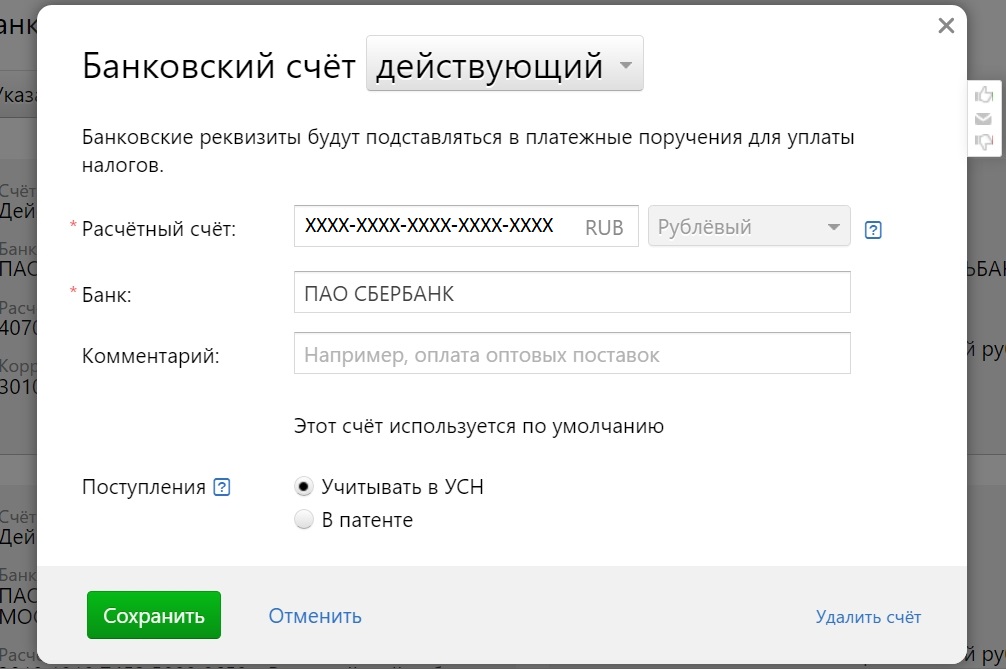
Как вести раздельный учёт расходов при совмещении УСН с патентом
Если вы совмещаете УСН «Доходы минус расходы» с патентом, важно правильно распределять расходы. Расход учитывают по той системе налогообложения, к которой он относится. Иногда бывают сложные ситуации, когда расход нельзя отнести только к одной из систем. Распространённый пример — аренда офиса.
Учитывайте такой расход пропорционально доходам по каждой из систем. Если вы получаете одинаковые доходы, то только половину общего расхода вы можете учесть в УСН.
Некоторые расходы Андрея относятся и к патенту, и к УСН — аренда помещения и зарплата сотрудников. Месячный доход от кафе 300 000 рублей, а от оптовой торговли 150 000 рублей. Общих расходов за месяц 100 000 рублей. В УСН можно учесть только 33 333 рублей = 100 000 рублей х (150 000 рублей/450 000 рублей).
При проверке налоговая может запросить документы, подтверждающие ведение раздельного учёта. Так она убедится, что вы не завысили расходы и заплатили налог правильно.
Для раздельного учёта можно завести отдельную книгу. Закон не устанавливает её форму, поэтому можете разработать удобную для вас. Записывайте в неё доходы и расходы по каждой из систем, а также общие расходы. А в конце месяца подводите итоги и распределяйте общие расходы по разным системам.
Как рассчитать страховые взносы за ИП
Размер страховых взносов за ИП зависит от доходов. Если годовой доход превышает 300 000 рублей, нужно доплатить взносы — 1% от суммы превышения. При совмещении нескольких систем налогообложения сложите доходы по каждой из них.
- На УСН «Доходы» для расчёта взносов берётся весь доход. На УСН «Доходы минус расходы» — доходы за вычетом расходов. Казалось бы, это очевидно, но права учитывать расходы при расчёте предприниматели добились только в 2020 году.
- На патенте — потенциально возможный доход, установленный в регионе для вашего вида деятельности. Размер дохода считается так: на обратной стороне патента найдите строку 010 скорректируйте эту сумму на количество месяцев из строки 020.
Чтобы Эльба учла ваш доход по патенту, в годовой задаче по взносам укажите размер потенциального дохода и период, на который вы купили патент.
У Андрея годовой доход по УСН 2 миллиона рублей. Потенциальный доход по патенту 320 000 рублей в год. Посчитаем 1% от доходов свыше 300 000 рублей:
(2 миллиона + 320 тысяч — 300 тысяч) х 1% = 20 200 рублей.
Как уменьшить налог на страховые взносы на УСН + патенте
УСН «Доходы» и патент можно уменьшать на страховые взносы за ИП и за сотрудников.
По общему правилу взносы за ИП распределяют между УСН и патентом пропорционально доходам. Для ИП без сотрудников возможен более простой вариант — учесть все взносы в одном режиме на выбор. Желательно зафиксировать способ уменьшения налогов на взносы в учётной политике.
Взносы за сотрудников учитываются там, где эти сотрудники заняты. Налог УСН можно уменьшать только на взносы за сотрудников, занятых в деятельности по УСН. И так же с патентом.
Важно: следите, чтобы общая сумма к уменьшению не превышала суммы уплаченных страховых взносов.
Что делать со взносами за сотрудников, которые заняты во всём бизнесе (например, офис-менеджер)?
Принцип такой же, как и со взносами за ИП, — учитывайте взносы за таких сотрудников пропорционально доходам по каждой из систем налогообложения.
Как учитывать взносы, если все сотрудники заняты в бизнесе на патенте, а на УСН сотрудников нет?
Патент вы уменьшаете наполовину на взносы за сотрудников и взносы за ИП. Оставшуюся часть взносов за ИП учитываете при расчёте налога УСН, который можете уменьшить полностью.
Читайте также:


